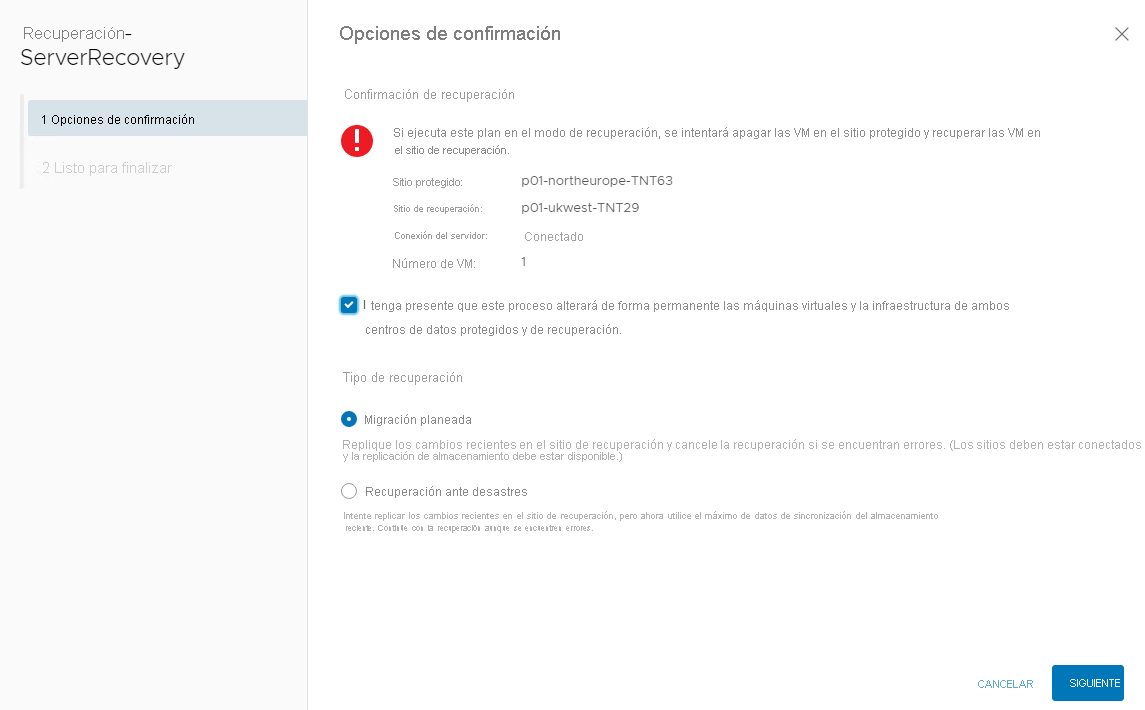Configuración del emparejamiento de sitios de vCenter
A fin de completar los pasos para proteger las máquinas virtuales de VMware vSphere, ahora debe conectar instancias de VMware SRM en los sitios protegidos y de recuperación y, luego, configurar una directiva de protección. El proceso de conexión de instancias de VMware SRM se conoce como emparejamiento de sitios. Puede configurar el emparejamiento de sitios desde una máquina virtual cliente de Windows, denominada jumpbox, que se implementa en la red virtual que tiene acceso a las nubes privadas de Azure VMware Solution.
Configuración del emparejamiento de sitios en vCenter Server
Para configurar el emparejamiento de sitios, siga estos pasos:
Asegúrese de que el dispositivo jumpbox tiene conectividad con las nubes privadas de Azure VMware Solution.
En la máquina virtual de jumpbox, abra un explorador y conéctese a la instancia de vCenter Server y de NSX-T Manager de la nube privada con las credenciales que puede recuperar en el panel Identidad de la nube privada de Azure VMware Solution.
Nota:
La primera vez que intente conectarse a vCenter Server, se le pedirá que use un cliente web de vSphere basado en Flash o un cliente basado en HTML5. Se recomienda usar el cliente basado en HTML5.
En el cliente web de vSphere, seleccione Menú y, luego, Site Recovery.
En la ventana Site Recovery, compruebe que se muestra el estado Correcto para vSphere Replication y Site Recovery Manager. Después, seleccione Abrir Site Recovery.
Seleccione el botón New Site Pair (Nuevo par de sitios).
Seleccione el primer sitio de la lista.
Escriba la dirección de Platform Services Controller del servidor de Site Recovery Manager en el segundo sitio.
Proporcione el nombre de usuario y la contraseña y, luego, seleccione Siguiente.
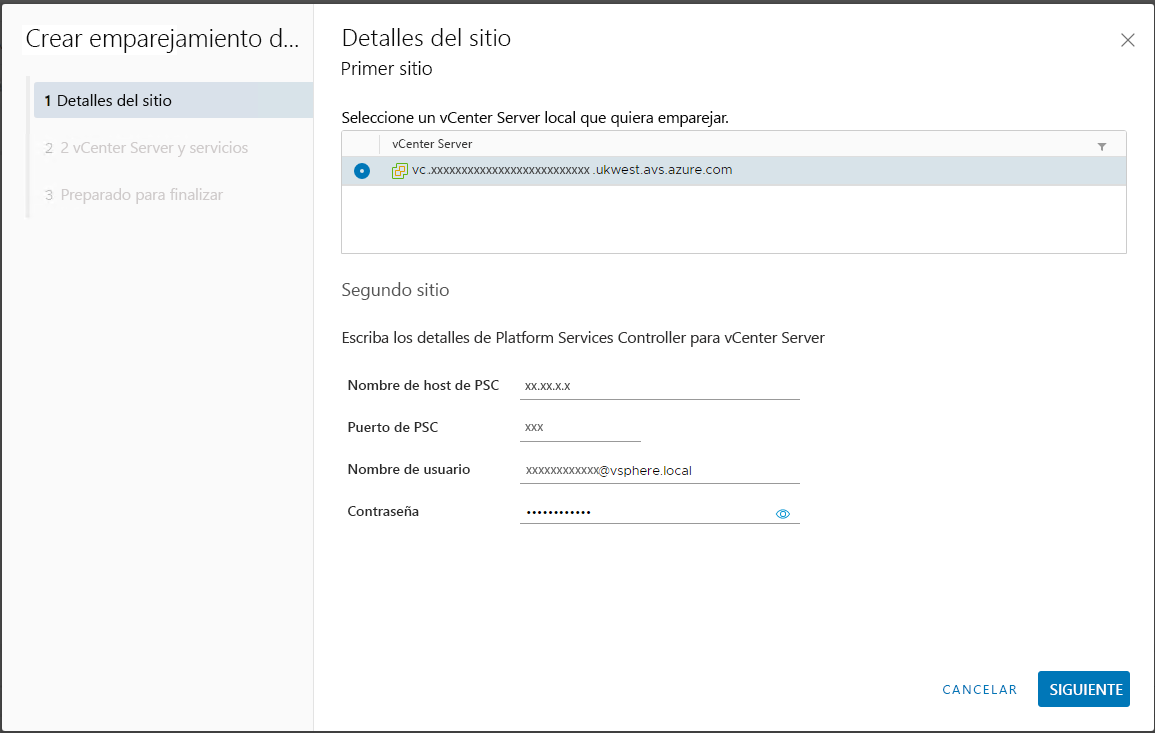
La dirección que proporcione para Platform Services Controller debe coincidir exactamente con la dirección que proporcionó al instalar el servidor de Site Recovery Manager en el sitio de recuperación.
Conexión de las instancias de Site Recovery Manager en los sitios protegidos y de recuperación
Después de configurar VMware SRM, debe conectar ambas instancias de VMware SRM en los sitios protegidos y de recuperación.
Nota:
Los puertos siguientes deben estar abiertos para proporcionar recuperación de nube a nube: 80, 443, 902, 1433, 1521, 1526, 5480, 8123, 9086, 31031, 32032, 8043 y 10000-10010.
Configuración de asignaciones entre sitios
Antes de empezar a proteger las máquinas virtuales, primero debe asignar los objetos del sitio protegido a los objetos correspondientes del sitio de recuperación. Puede asignar los objetos siguientes para asegurarse de que las máquinas virtuales replicadas tienen la funcionalidad adecuada:
Redes
Carpetas de máquina virtual
Recursos de proceso
Asignaciones de directivas de almacenamiento
Nota:
Para habilitar la protección bidireccional y la reprotección, puede configurar asignaciones inversas para asignar los objetos del sitio de recuperación a sus objetos correspondientes del sitio protegido.
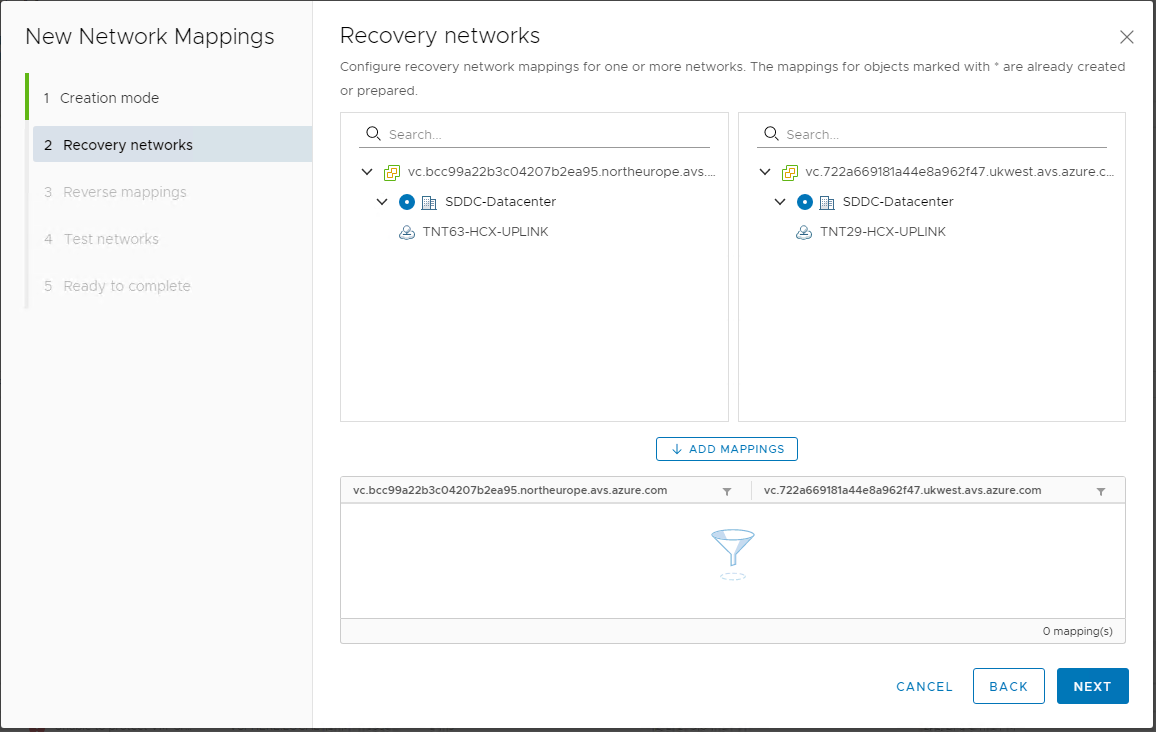
Mediante la configuración de asignaciones, puede asegurarse de que las máquinas virtuales tendrán acceso a todos los recursos disponibles en el sitio de recuperación. Si no crea la asignación adecuada, tendrá que configurar estas opciones para cada máquina virtual de forma individual.
Configuración de la replicación en las máquinas virtuales
Para poder crear grupos de protección, debe configurar la replicación en la máquina virtual que quiere proteger. Al configurar la replicación, puede seleccionar varias instancias a un momento dado que se convertirán en instantáneas durante la recuperación.
Siga este procedimiento para configurar la replicación de la máquina virtual:
En el cliente de vSphere o el cliente web de vSphere, seleccione Site Recovery y, luego, Abrir Site Recovery.
En la pestaña de inicio de Site Recovery, elija un par de sitios y seleccione Ver detalles.
Nota:
Es posible que se le pida que inicie sesión con las credenciales de cloudadmin.
Seleccione la pestaña Replicación y, luego, Nuevo.
En la página Sitio de destino, asegúrese de seleccionar un sitio de destino y, opcionalmente, seleccione un servidor de vSphere Replication que administrará la replicación.
En la página Máquinas virtuales, elija una o varias máquinas virtuales que quiera proteger y, luego, seleccione Siguiente.
En la página Almacén de datos de destino, configure el Formato de disco de la máquina virtual protegida y la Directiva de almacenamiento de máquina virtual y, luego, seleccione Siguiente.
En la página Configuración de replicación, seleccione Objetivo de punto de recuperación y, opcionalmente, habilite instancias a un momento dado, la compresión de red o el cifrado de los datos. Seleccione Next (Siguiente).
En la pestaña Grupo de protección, agregue las máquinas virtuales a un grupo de protección existente o nuevo. También puede optar por no agregar las máquinas virtuales a ningún grupo de protección en esta fase. Seleccione Next (Siguiente).
En la página Lista para finalizar, revise la configuración y, luego, seleccione Finalizar.
Nota:
Puede configurar replicaciones para máquinas virtuales apagadas, pero la sincronización de datos comienza cuando la máquina virtual se enciende. Mientras la máquina virtual de origen esté apagada, la replicación mostrará el estado No activo.
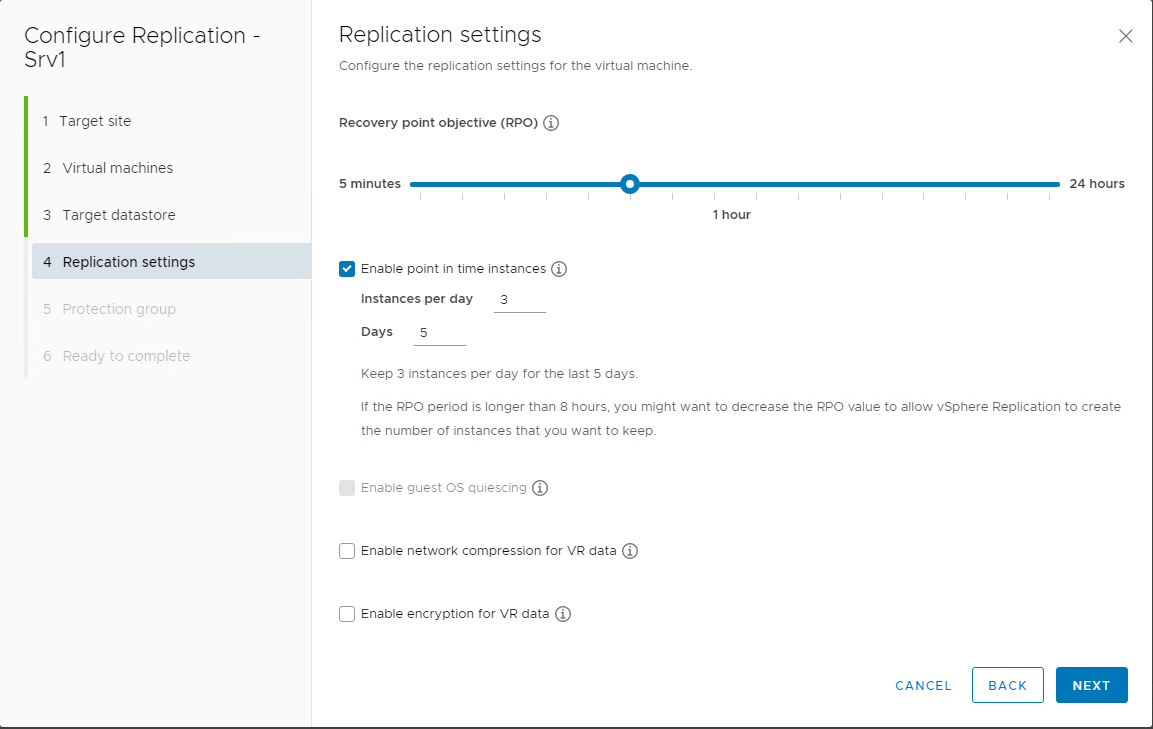
Crear y administrar grupos de protección
Puede crear un grupo de protección que contenga varias máquinas virtuales que VMware SRM protege en conjunto. Los grupos de protección se incluyen en el plan de recuperación que especifica cómo VMware SRM recupera la máquina virtual contenida en el grupo de protección.
Debe asignar las máquinas virtuales que forman parte del plan de replicación a un grupo de recursos, una carpeta y una red existentes en el sitio de recuperación. Puede configurar estas opciones en las asignaciones de inventario o de forma individual para cada máquina virtual de los grupos de protección.
VMware Site Recovery Manager crea máquinas virtuales de marcador de posición en el sitio de recuperación y, luego, aplica las asignaciones de inventario a cada máquina virtual del grupo. Después, vSphere Replication sincroniza los archivos de disco de la máquina virtual de destino de replicación según el objetivo de punto de recuperación que estableció al configurar vSphere Replication en la máquina virtual.
Use el procedimiento siguiente para crear grupos de protección de vSphere Replication:
En el cliente de vSphere o el cliente web de vSphere, seleccione Site Recovery y, luego, Open Site Recovery (Abrir Site Recovery).
En la pestaña de inicio de Site Recovery, elija un par de sitios y seleccione Ver detalles.
Nota:
Es posible que se le pida que inicie sesión con las credenciales de cloudadmin.
Seleccione la pestaña Grupos de protección y, luego, seleccione Nuevo para crear un grupo de protección.
En la página Nombre y dirección, escriba un nombre y una descripción para el grupo de protección, seleccione una dirección y, luego, seleccione Siguiente.
En el panel Tipo de grupo de protección, seleccione Máquinas virtuales individuales (vSphere Replication) y, luego, seleccione Siguiente.
Elija máquinas virtuales de la lista para agregarlas al grupo de protección y, luego, seleccione Siguiente.
Nota:
En la lista solo aparecerán las máquinas virtuales que configure para vSphere Replication y que aún no estén en un grupo de protección.
En la página Plan de recuperación, puede agregar opcionalmente el grupo de protección a un plan de recuperación. Para ello, seleccione una de las opciones enumeradas en la tabla siguiente.
Opción Descripción Add to existing recovery plan (Agregar al plan de recuperación existente) Agrega el grupo de protección a un plan de recuperación existente. Add to new recovery plan (Agregar a un plan de recuperación nuevo) Agrega el grupo de protección a un plan de recuperación nuevo. Si selecciona esta opción, debe escribir el nombre de un plan de recuperación. Do not add to recovery plan now (No agregar ahora al plan de recuperación) Seleccione esta opción si no quiere agregar el grupo de protección a un plan de recuperación. Compruebe la configuración y seleccione Finalizar.
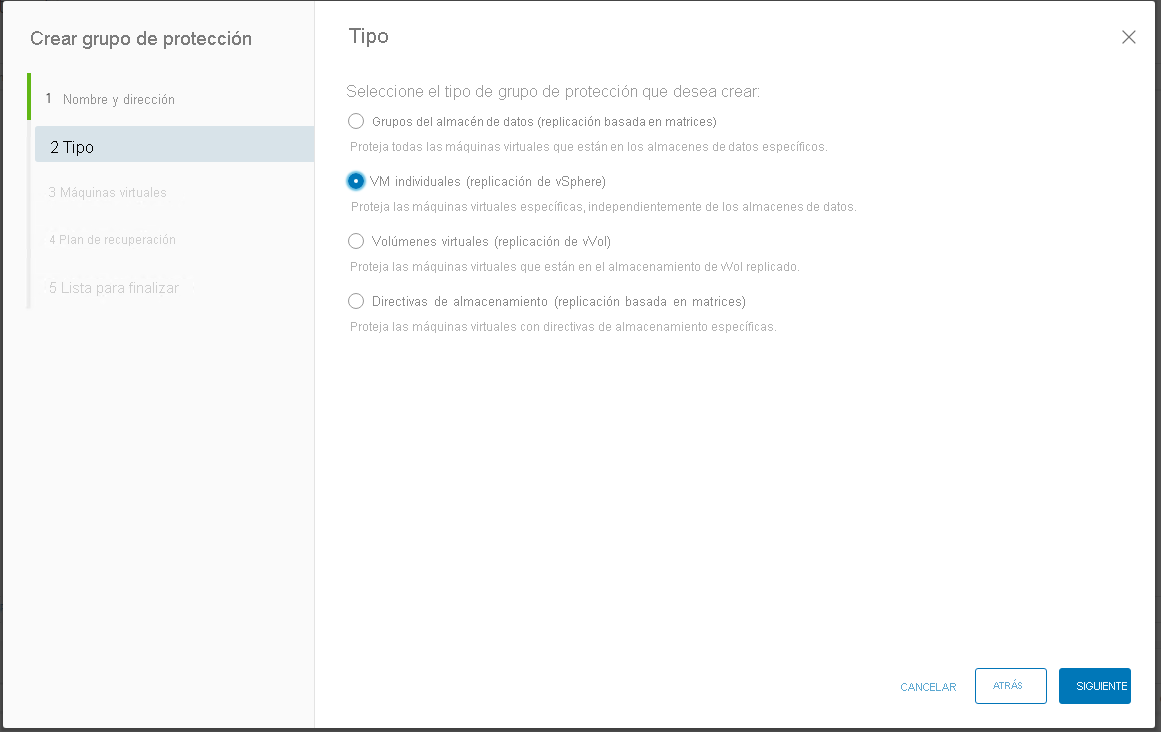
Creación, prueba y ejecución de planes de recuperación
Los planes de recuperación controlan cada paso del proceso de recuperación. Controlan la secuencia en la que VMware SRM enciende y apaga las máquinas virtuales. Puede crear un plan de recuperación que contenga uno o varios grupos de protección. También puede incluir un grupo de protección en varios planes de recuperación. Esto le permite elegir entre diferentes planes de recuperación para decidir cómo se recuperará la máquina virtual.
Siga este procedimiento para crear un plan de recuperación:
En el cliente de vSphere o el cliente web de vSphere, seleccione Site Recovery y, luego, Abrir Site Recovery.
En la pestaña de inicio de Site Recovery, elija un par de sitios y seleccione Ver detalles.
Nota:
Es posible que se le pida que inicie sesión con las credenciales de cloudadmin.
Seleccione la pestaña Planes de recuperación y, luego, seleccione Nuevo para crear un plan de recuperación.
En la página Nombre y dirección, escriba el nombre y la descripción del plan de recuperación, seleccione la dirección de la replicación y, luego, seleccione Siguiente.
En la página Grupos de protección, seleccione Grupos de protección para máquinas virtuales individuales o grupos de almacenes de datos, elija uno de los grupos de protección creados anteriormente y seleccione Siguiente.
En la página Redes de prueba, elija las redes que se usarán durante la ejecución de pruebas en este plan y seleccione Siguiente.
En la página Lista para finalizar, revise la configuración y, luego, seleccione Finalizar.
Prueba del plan de recuperación
Después de crear un plan de recuperación, puede probarlo o ejecutarlo. Al probar el plan de recuperación, la máquina virtual de origen sigue funcionando en la instancia de origen de Azure VMware Solution y se crea una réplica de esa máquina virtual en el sitio de recuperación de la red de prueba.
Siga este procedimiento para probar el plan de recuperación:
- Elija el plan de recuperación y seleccione Probar.
- En la página Opciones de confirmación, asegúrese de activar la casilla Replicar cambios recientes en el sitio de recuperación y, luego, seleccione Siguiente.
- En la página Lista para finalizar, revise la configuración seleccionada y, luego, seleccione Finalizar.
Después de una prueba correcta, no olvide limpiar el entorno de prueba.
Ejecución del plan de recuperación
Al ejecutar el plan de replicación, se inicia una migración planeada. La migración planeada es la migración ordenada de las máquinas virtuales desde el sitio protegido al sitio de recuperación. La migración planeada evita la pérdida de datos al migrar cargas de trabajo de forma ordenada. Para que la migración planeada se realice correctamente, ambos sitios deben estar en ejecución y ser totalmente funcionales. Si se produce un error en el sitio protegido, puede iniciar la recuperación ante desastres para recuperar las máquinas virtuales con errores. VMware SRM orquesta el proceso de recuperación con los mecanismos de replicación para minimizar la pérdida de datos y el tiempo de inactividad del sistema.
Siga este procedimiento para ejecutar un plan de recuperación:
Elija el plan de recuperación y seleccione Ejecutar.
En la página Confirmation options (Opciones de confirmación), active la casilla I understand that this process will permanently alter the virtual machines and infrastructure of both the protected and recovery datacenters (Entiendo que este proceso modificará permanentemente las máquinas virtuales y la infraestructura de los centros de datos protegidos y de recuperación).
Elija entre los tipos de recuperación Migración planeada o Recuperación ante desastres y seleccione Siguiente.
En la página Lista para finalizar, revise la configuración seleccionada y, luego, seleccione Finalizar.